Älypuhelimeni GPS-sijainti on epätarkka. Miten korjaan asian?
Sijaintisi tarkkuus voi vaihdella ympäristösi mukaan. Joskus GPS ei toimi hyvin, kun olet talon tai rakennuksen sisällä.Tämä johtuu siitä, että rakennukset itse voivat olla mahdollisia esteitä, jotka saattavat haitata satelliittiyhteyttä.
Kiinnitä huomiota seuraaviin tilanteisiin, joissa GPS-signaalisi saattaa kadota.
- GPS-asetukset on poistettu käytöstä.
- Laitteen näyttö on pois päältä.
- Tämä liittyy erityisesti siihen, kun Galaxy Z Flip on taitettuna kiinni. Jos sinulla on selkeä näköyhteys taivaalle, mutta laitteesi ei silti anna tarkkaa sijaintia, noudata ohjeita.
- Olet alueella, jolla on korkeita rakennuksia, jotka estävät suoran näköyhteyden taivaaseen.
- Tulossa oleva myrsky voi peittää satelliittien näkyvyyden.
- Yhteys on muodostettu heikkoon Wi-Fi-signaaliin.
- Käytössä on kolmannen osapuolen älypuhelinkotelo, jota Samsung ei ole valtuuttanut.
Jos sinulla on selkeä näköyhteys taivaaseen, mutta laitteesi ei silti anna tarkkaa sijaintia, noudata vaiheita.
Huomautus:
- GPS-ongelma voi ilmetä Samsung-älypuhelimille, joissa on käytössä Android 10. Sijaintisi voi näkyä virheellisenä useista syistä: estetty GPS-signaali, käytöstä poistetut sijaintiasetukset tai virheellisesti määritetty sijaintiasetus.
- Asetukset ja valikkojen kohdat voivat vaihdella laitteesi mallin ja ohjelmistoversion mukaan. Autossa sisällä oleminen voi aiheuttaa heikon GPS-signaalin useiden häiriötekijöiden vuoksi. Ensinnäkin, jos autosi ei ole käynnissä, ja sinulla on ongelmia GPS-signaalin kanssa, syynä ongelmiin voi olla autosi sävytys. Metalliset sävytysmateriaalit voivat heikentää signaalia. Toiseksi, jos autosi on käynnissä, erilaiset auton sisällä olevat elektroniset laitteet voivat häiritä GPS-signaalia. Tämän vuoksi suosittelemme, että tarkistat kyseisten elektronisten laitteiden virran olevan katkaistuna, jotta GPS-signaalisi paranee.
- Sellaisen kolmannen osapuolen älypuhelimen kotelon käyttäminen, jota Samsung ei ole valtuuttanut, voi myös aiheuttaa heikon GPS-signaalin kotelon materiaalista ja painosta riippuen. Poista kotelo ja tarkista, ovatko ongelmat ratkenneet.
- Näyttökuvat ja valikkojen kohdat voivat vaihdella mallisi ja ohjelmistoversiosi mukaan.
GPS:n tarkkuuden parantaminen
Jos haluat parantaa GPS:n tarkkuutta, sinun on ensin varmistettava, että GPS on määritetty oikein. Paranna GPS:n tarkkuutta noudattamalla alla olevia ohjeita:
Huomautus:
- Jos käytät Googlen sijaintitietojen tarkkuutta niin, että mobiilidatasi on käytössä, siitä saattaa seurata datankäyttömaksu datapaketistasi riippuen.
Sovellusten GPS-käyttöoikeuden hallinta
Saatat joutua antamaan käyttöoikeuden GPS-signaalia käyttäville sovelluksille, jotta ne voivat jatkaa palveluidensa käyttämistä, kun niitä suoritetaan taustalla. Noudata alla olevia vaiheita:
Huomautus:
- Googlen uuden käytännön mukaan Android 10 -älypuhelinten on annettava GPS-käyttöoikeus asianmukaisille sovelluksille, jotta niille annetaan sijaintietoja.
- GPS-tietosi saattavat olla epätarkat, kun laitteesi näyttö on pois päältä, sen mukaan minkä vaihtoehdon valitsit sovelluksen käyttöoikeuksissa.. Tarkista kaikki vaihtoehdot alla ja valitse se, joka sopii sinulle parhaiten.
”Salli aina”: GPS-käyttöoikeus annetaan sovellukselle, kun sovellus on käynnissä taustalla.
”Salli vain, kun sovellus on käytössä”: sovellus tietää laitteen sijainnin vain, kun sovellusta käytetään.
”Kysy aina”: aina, kun avaat sovelluksen, sen on pyydettävä sinulta käyttöoikeus käyttää sijaintiasi.
”Estä”: estää sovellusta käyttämästä sijaintia. - Muista päivittää sovelluksesi uusimpaan versioon, jos sitä ei jo ole tehty.
- Jos sinulla on edelleen ongelmia sijaintisi kanssa, tarkista, ilmenevätkö samat ongelmat myös, kun käytät muita GPS-sovelluksia.
VINKKEJÄ
GPS-käyttöoikeuden antaminen sovellukselle
Avaa ”Asetukset” ja valitse ”Sovellukset”. Valitse sovellus, jolle haluat ottaa sijainnin käyttöön, ja napauta ”Luvat”. Valitse sitten ”Sijainti” ja napauta ”Salli aina”.

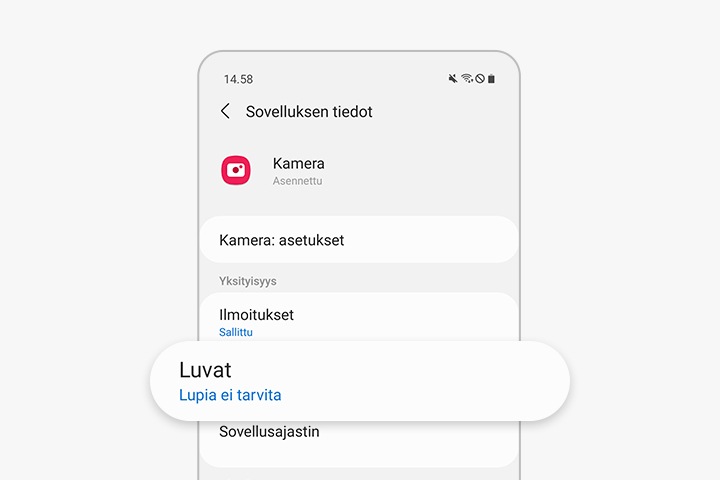
VINKKEJÄ
Onko sinulla ongelmia jonkin tietyn sovelluksen kanssa?
Siirry sovellukseen ja napauta ”ⓘ”. Valitse ''Sovell. tiedot kaupassa'' ja asenna uusin versio napauttamalla ”Päivitä”-painiketta.


Poista GPS:ää käyttävät sovelluksesi ”Lepotilassa olevat sovellukset” -luettelosta
Jos jokin GPS-sovellus on lisätty ”Lepotilassa olevat sovellukset” -luetteloon, laitteesi poistaa sen GPS-palvelut käytöstä. Voit poistaa sovelluksen luettelosta yksinkertaisesti noudattamalla alla olevia vaiheita:
Poista virransäästötilasi käytöstä
Kun puhelimesi on virransäästötilassa tai sen näyttö on poistettu käytöstä, GPS-sovelluksille ei ehkä anneta tietoja reaaliajassa. Avaa Asetukset ja muista vaihtaa virransäästötilasi asetukseksi ”hyvä suorituskyky” tai ”optimoitu”.
VINKKEJÄ
Siirtyykö laitteesi automaattisesti virransäästötilaan?
Avaa ”Asetukset” ja valitse ”Akun ja laitteen ylläpito”. Napauta kolmen pisteen valikkoa oikeassa yläkulmassa ja valitse ”Automaatio”. Varmista, että ”Mukautuva virransäästö” on poistettu käytöstä.

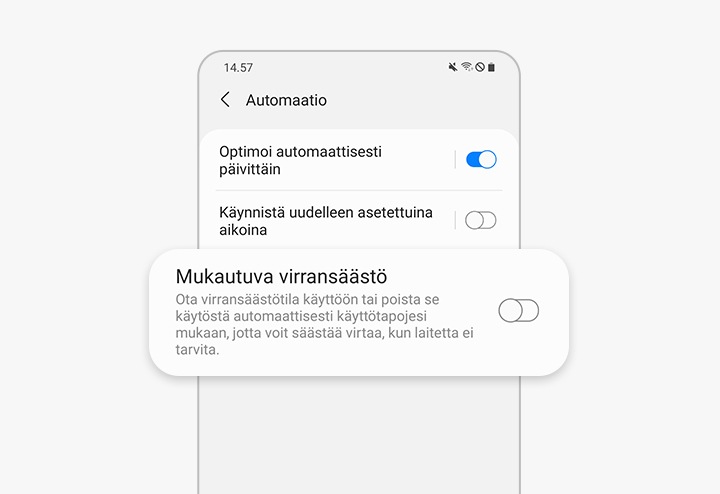
Kiitos palautteestasi
Ole hyvä ja vastaa kaikkiin kysymyksiin.





































